Maždaug dvi savaites, "Google" pakeisti populiarus pokalbių taikymo "Google Talk" (Kalbėti arba Gtalk) Su nauja "Google Hangout", Pirmą kartą jis išleidimą, tame pačiame puslapyje sistemų Android si "iOS" naršyklė chromas ir paslaugų "Gmail"Naudojant tą patį sąsaja pokalbiams turimų kompiuteris arba mobilus.
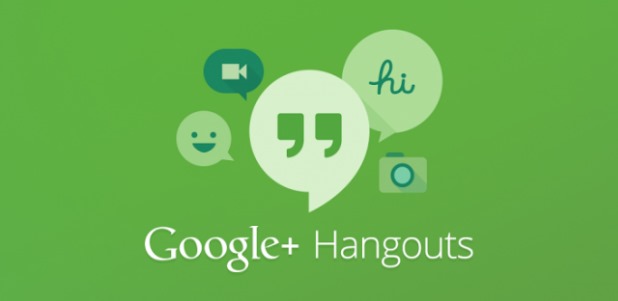
Su kaita pokalbių programą Tačiau pasikeitė ir Nustatymai tai (žinoma), vienas iš trūkumų Hangouts "vartotojams nesugebės net nustatyti savo statusą Nematomas. Ir kokiu būdu asmuo gali būti užblokuotas taip pat pasikeitė. "Google" Hangout "vis dar be metai Kalbėti, Ty kad vartotojai galėtų galimybė išjungti pranešimus apie tikrų pokalbių (Jei nenorite blokuoti asmuo dėvi, kad pokalbį, bet nenorite, kad jis vargintis mums tam tikru dienos).
Kaip aš galiu išjungti pranešimus apie konkretaus asmens ar toks asmuo bloko Goolge "Hangout"?
"Gmail" ar "Chrome" (Turi būti naudojami Google+ Hangout " naršyklėje chromas turite įdiegti "Hangout" pratęsimas de čia.)
- atidaryti pokalbį su asmeniu, kuriam norite Išjungti Pranešimai ar norite blokuoti ir spauskite Nustatymai piktogramą viršutiniame dešiniajame kampe dialogo
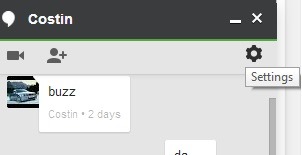
- Norėdami išjungti pranešimus, užtenka nuimti varnelę Pranešimai
- blokuoti asmenį, spustelėkite mygtuką šalia Blokuoti Asmuo
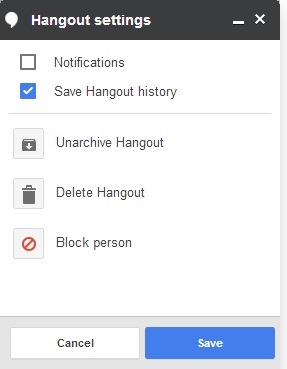
- Jei vėliau norėsite atrakinti asmenį, spustelėkite rodyklę meniu nuo "Hangouts" ir pasirinkite Užblokuoti žmonėsTada spustelėkite Atblokuoti teisė asmens, kuriam norite atrakinti
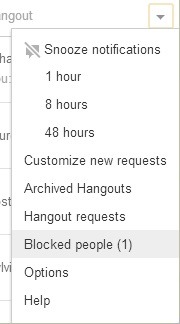
"Android"
- atviras "Hangouts"Tada atidarykite pokalbį su asmeniu, kuriam norite Išjungti Pranešimai ar norite blokuoti
- paspauskite meniu ir pasirinkite Žmonės ir options
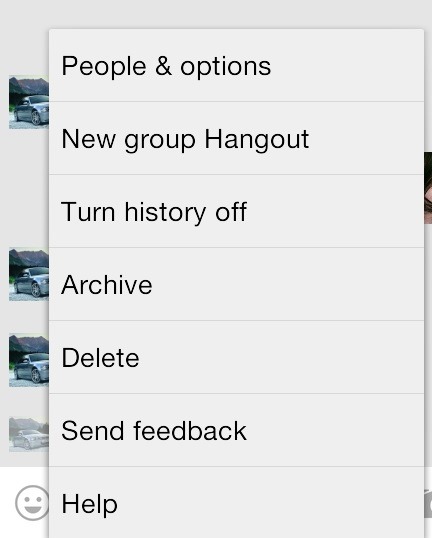
- Norėdami išjungti pranešimus, nuimkite Pranešimai
- blokuoti asmenį, prašome bakstelėkite Blokuoti x (kur x yra asmens, kurį norite užblokuoti pavadinimas)
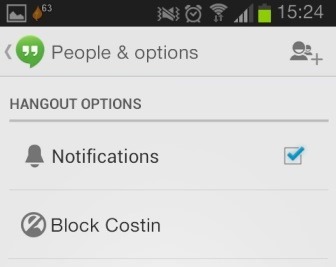
- Jei vėliau norite atrakinti adresatą, atidarykite "Hangout" paspauskite meniu ir pasirinkite Settings
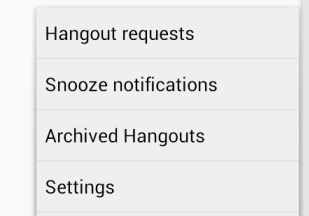
- duoti čiaupą Užblokuoti žmonėsTada bakstelėkite mygtuką suteikti Atblokuoti teisė asmens, kuriam norite atrakinti
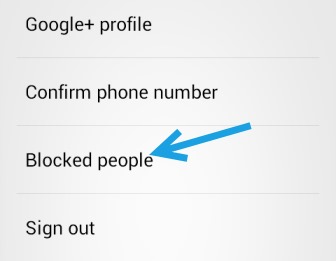
Sėkmės!
STEALTH SETTINGS - Kaip išjungti pranešimus apie konkrečių pokalbių ar bendrųjų kontaktų Google+ Hangout "
Odblokirajte mi hangouts tamo mi je važno da mi odblokirajte moljim vas.